Jetzt mehr und mehr Menschen nutzen Spotify, um die neueste Musik online zu hören, wenn Sie zu Spotify Musik Alben offline hören wollen, was ist der Weg? In diesem Artikel werden 3 Methoden vorgestellt, mit denen Sie Lieder aus Spotify-Alben herunterladen können.
Weg 1. Alben auf Spotify mit Premium herunterladen
Bevor wir beginnen, ist es wichtig zu wissen, dass Sie Alben auf Spotify nur herunterladen können, wenn Sie ein Premium-Abonnement haben. Im Folgenden erfahren Sie, wie Sie Alben auf Ihren Computer und Ihr Handy herunterladen können;
Wie man Alben von Spotify auf den Computer herunterlädt
Es ist auch erwähnenswert, dass es keine Möglichkeit gibt, Spotify-Alben über die Spotify Desktop-App herunterzuladen. Wir werden Ihnen später in diesem Artikel eine alternative Lösung vorstellen, mit der Sie dieses Problem beheben können. Hier erfahren Sie, wie Sie Playlists mit der Spotify Desktop-App herunterladen können;
Schritt 1. Öffnen Sie die Spotify-Desktop-App auf Ihrem Computer und melden Sie sich dann bei unserem Konto an, falls Sie noch nicht angemeldet sind.
Schritt 2. Klicken Sie auf “Wiedergabelisten” und wählen Sie dann die Wiedergabeliste aus, die Sie herunterladen möchten.
Schritt 3. Klicken Sie nun einfach auf den Schalter “Download”, um die Download-Option für diese Wiedergabeliste zu aktivieren. Wenn der Schalter grün leuchtet, werden die Titel der Wiedergabelisten zur Offline-Nutzung heruntergeladen.

So laden Sie Alben von Spotify auf Ihr Telefon herunter
Spotify ermöglicht es Premium-Abonnenten, Alben auf ihr Handy herunterzuladen. Und so geht’s;
Schritt 1: Öffnen Sie die Spotify-App auf Ihrem Gerät und melden Sie sich an, falls Sie noch nicht eingeloggt sind.
Schritt 2: Tippen Sie auf die Registerkarte “Ihre Bibliothek” in der unteren rechten Ecke des Bildschirms.
Schritt 3: Wählen Sie auf der nächsten Seite “Alben”.
Schritt 4: Wählen Sie das Album aus, das Sie herunterladen möchten, und aktivieren Sie dann den Schalter “Herunterladen” in der oberen rechten Ecke des Bildschirms. Wenn das Herunterladen eines Titels dieses Albums abgeschlossen ist, wird rechts neben dem Titel ein nach unten gerichteter Pfeil angezeigt.
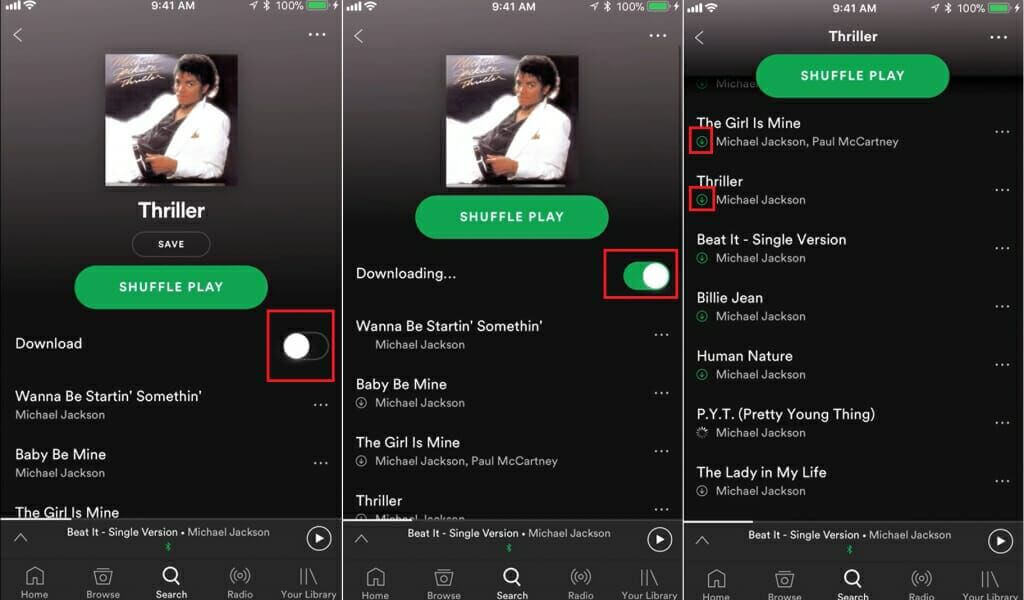
Beschränkungen von Spotify Premium
Spotify ist eine der besten Musik-Streaming-Apps in der Branche, aber trotz der Tatsache, dass die Premium-Version es Nutzern ermöglicht, Songs, Wiedergabelisten und Alben herunterzuladen, kann das Programm einige Einschränkungen haben. Dazu gehören die folgenden;
- Die Premium-Version des Programms ist nicht kostenlos.
- Außerdem können Sie Musik nur auf 3 Geräte herunterladen, also insgesamt 3.333 Titel pro Gerät. Wenn Sie ein viertes Gerät hinzufügen, verlieren Sie die Musik, die Sie auf das erste Gerät heruntergeladen haben.
- Außerdem müssen Sie mindestens einmal im Monat auf Ihr Spotify-Konto zugreifen, um die heruntergeladenen Songs zu behalten. Wenn Sie innerhalb von 30 Tagen nicht auf Ihr Konto zugreifen, werden alle für die Offline-Nutzung heruntergeladenen Titel, Alben und Wiedergabelisten vom Gerät entfernt.
- Alle Titel in Ihrem Spotify-Konto sind DRM-geschützt. Das bedeutet, dass Sie die Songs nur auf einem Gerät herunterladen können, auf dem die Spotify-App installiert ist.
- Wenn Sie Ihr Abonnement kündigen, werden alle heruntergeladenen Titel vom Gerät entfernt.
Weg 2. Spotify-Alben ohne Premium herunterladen
Wie bereits erwähnt, können Sie möglicherweise keine Alben auf Spotify herunterladen, wenn Sie kein Premium-Abonnement haben. Aber es gibt ein Tool, mit dem Sie die Spotify-Alben ganz einfach als MP3 auf Ihren Computer herunterladen können. und es macht den gesamten Prozess des Herunterladens der Musik sehr einfach.
Kostenloser Download Kostenloser Download
können Sie
- Laden Sie Musik von mehr als 1000 Musik- und Video-Streaming-Seiten herunter, darunter Vimeo, YouTube, Facebook, Instagram und Spotify.
- Laden Sie einen einzelnen Titel, eine Wiedergabeliste oder ein ganzes Album mit nur einem Klick herunter.
- Konvertieren Sie die Mediendateien in MP3, MA4 oder WAV.
- Außerdem ist es sehr einfach einzurichten und zu benutzen, mit einer sehr schnellen Download-Geschwindigkeit, die es den Nutzern ermöglicht, Songs in nur wenigen Sekunden herunterzuladen.
Schritte zur Verwendung von Videlem Musik-Downloader zum Herunterladen von Spotify-Alben auf Ihren Computer
Laden Sie Musik von Spotify auf Ihren Computer herunter und folgen Sie dann den Anweisungen zur Installation und Einrichtung des Programms.
Schritt 1: Gehen Sie zu Spotify und suchen Sie das Album, das Sie herunterladen möchten. Kopieren Sie die URL.
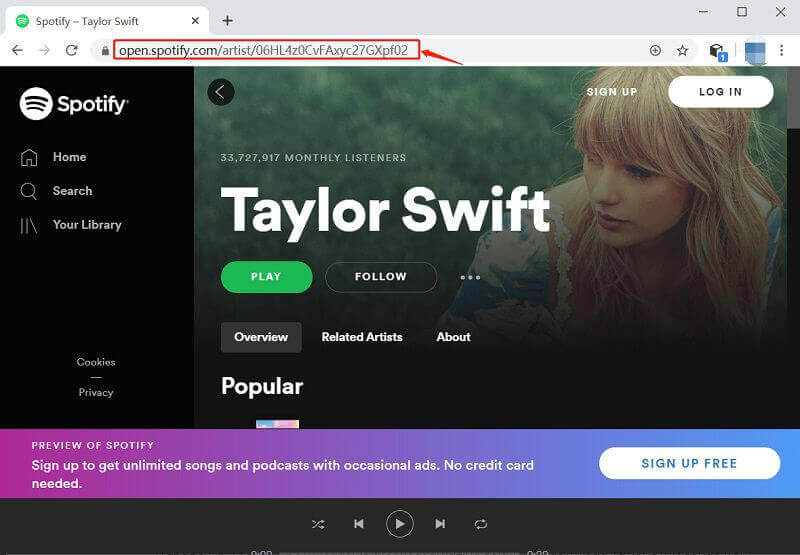
Schritt 2: Klicken Sie auf “URL einfügen” und fügen Sie dann die URL des Albums ein, das Sie herunterladen möchten. Music analysiert die angegebene URL und beginnt mit dem Herunterladen der Titel des Albums.
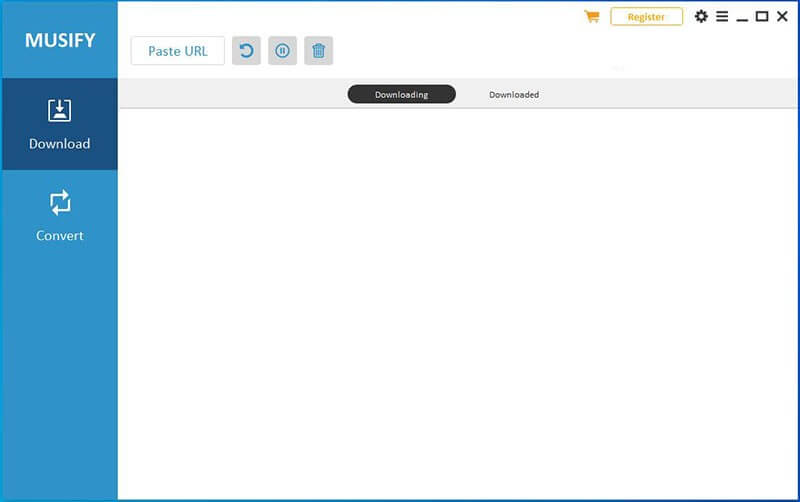
Schritt 3: Sobald der Download abgeschlossen ist, klicken Sie auf die Registerkarte “Heruntergeladen”, um die Lieder zu suchen.
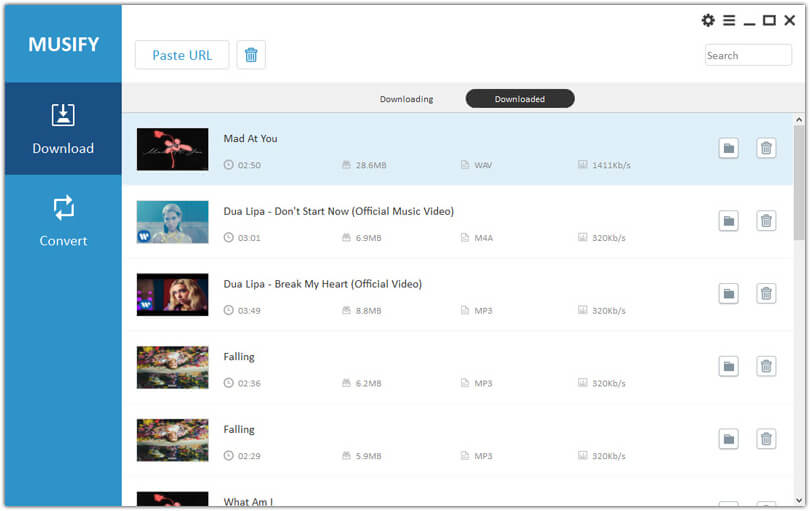
Kostenloser Download Kostenloser Download
Weg 3. Alben auf Spotify online herunterladen
Möglicherweise können Sie auch Alben von Ihrem Spotify-Konto online herunterladen, indem Sie ein Chrome-Add-In wie den Spotify & Deezer Music Downloader verwenden. Dieses Add-in kann einfach zu Chrome hinzugefügt werden. Wenn Sie dann online auf Ihr Spotify-Konto zugreifen, sehen Sie die Option, die Songs eines Albums einzeln auf Ihren Computer herunterzuladen.
Hinweis: Dieses Tool lädt keine Musik direkt von Spotify herunter, sondern Spotify-Musik aus mehreren MP3-Bibliotheken. Es kann also sein, dass in den Bibliotheken eine große Anzahl von Titeln fehlt. Daher können einige Spotify-Titel mit diesem Online-Tool nicht gefunden und heruntergeladen werden. Außerdem kann es vorkommen, dass Sie die falschen Titel, Albumcover usw. erhalten.
Um mit dem Spotify & Deezer Music Downloader Musik von deinem Konto herunterzuladen, befolge diese einfachen Schritte;
Schritt 1: Öffnen Sie den Chrome-Browser auf Ihrem Computer und suchen Sie dann im Chrome Web Store nach dem Add-In.
Schritt 2: Wenn Sie sie gefunden haben, klicken Sie auf “Zu Chrome hinzufügen”, um die Erweiterung in Ihrem Browser zu installieren.
Schritt 3: Öffnen Sie nun Spotify im Chrome-Browser und melden Sie sich an.
Schritt 4: Neben den Titeln, Wiedergabelisten und Alben in Ihrem Spotify-Konto sollte eine Schaltfläche “Herunterladen” angezeigt werden. Um sie herunterzuladen, klicken Sie einfach auf die Schaltfläche “Download” und der Download beginnt sofort. Sie sollten die heruntergeladenen Titel in dem dafür vorgesehenen Ordner “Downloads” auf Ihrem Computer finden können.

